- 软件大小:0KB
- 软件语言:中文
- 软件类型:国产软件
- 软件类别:免费软件 / 远程监控
- 更新时间:2020-12-07 15:22
- 运行环境:WinAll, WinXP, Win7, Win8, Win10
- 软件等级:

- 软件厂商:世纪龙信息网络有限责任公司
- 官方网站:http://www.downcc.com

80.96M/中文/10.0
8.32M/中文/0.0
52.44M/中文/10.0
1.21M/中文/6.6
3.56M/中文/10.0
天翼看家乡镇版电脑客户端为用户提供了远程视频监控功能,可以设定多个监控区域环境,支持多终端账号数据互通。用户可以对监控视频进行删除、保存等操作。用来远程看护工程、家庭等场景都可以,需要的用户快来安装吧。
天翼看家(乡镇版)面向后付费公众用户和政企行业用户推出,在天翼看家(公众版)的基础上扩展村/镇、企事业单位等基层治理场景,提供用户及设备权限管理、实时查看、录像回放等功能,可实现安防监控、亲情看护、雪亮工程补盲、分权分域等多种视频监控和基层治理场景应用。
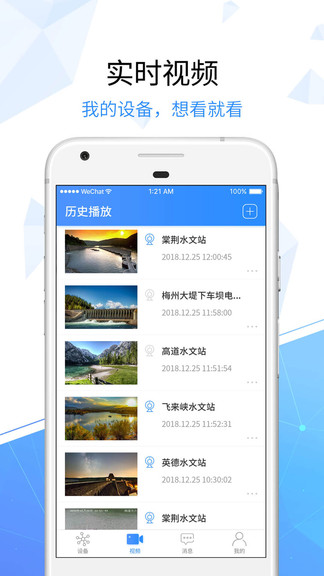
1、实时监控:在实时视频浏览时具有灵活多样的预览模式,提供1、4、5、6、8、9及全屏的个性化窗口浏览布局,并可以屏幕抓图;
2、录像回放:录像查询提供平台录像回放、DVR录像回放、本地文件回放三类录像检索功能,录像回放支持四画面/单屏录像同时回放,支持速度控制、抓图,逐帧回放,为用户提供了强大的监控图像历史数据回溯机制;
3、机构访问:访问用户权限范围内的所有监控点DVR、DVS、NVR、I电脑等前端编码设备,可以实现预览、报警响应和联动等功能;
4、云台控制:监控操作人员可以在监控工作站上控制现场的图像设备(镜头变倍)、云台转动(上下左右、左上、左下、右上、右下、调节速度、步进控制)。
天翼看家(乡镇版)公众用户需要进行一个挂靠操作,完成挂靠操作后,方可将自己的视频流成功共享给授权对象(行业客户),由授权对象(行业客户)查看实时画面和调取回看视频。
挂靠步骤:
1、进入云回看分配页面,分配乡镇版云回看套餐,完成云回看套餐的绑定,即可在摄像头界面左下角开到显示的“乡镇版云回看”字样:
2、绑定乡镇版云回看后,可在“云回看设置-乡镇版共享管理”里,进行视频的共享设置。输入机构码,点击确认,进行挂靠。如该机构码已成功挂靠至某节点,则成功分享视频至所属区域;如该机构码尚未挂靠至某节点,则分享失败,提示联系相关客户经理进行操作设置。
天翼看家(乡镇版)的场景为:公众用户可向授权对象共享视频,由授权对象查看实时画面和调取回看视频,满足农村市场、企事业单位等基层治理场景的管理需求。
天翼看家乡镇版电脑版安装方法:
1.要在电脑上运行首先要安装一个安卓模拟器:
http://www.downcc.com/soft/22741.html
注意:xp用户需先安装Windows Installer 4.5和.net framework 2.0 SP2,否则会提示出错。
Windows Installer 4.5 官方简体中文版:http://www.downcc.com/soft/23608.html
Microsoft .net framework 2.0 SP2 官方安装版:http://www.downcc.com/soft/11395.html
2.下载完整的apk文件,右击apk图标,选择打开方式--BlueStacks APK handler安装
安装完毕后,模拟器界面就会出现天翼看家乡镇版电脑版的图标。
3.完美运行
此时点击BlueStacks右下角的扳手图标,选择更改程序的大小
然后找到安装包,选中Tablet,点击下面的"Done"按钮。
然后返回主界面,点击图标,就可以运行apk文件了
BlueStacks 模拟器安装教程:http://www.downcc.com/tech/5301.html
好了,下面进入正式安装步骤:
1.打开方式:如图

2.安装过程截图

3.安装完成你可以在“我的应用”中找到已经安装好了的天翼看家乡镇版电脑版,点击图标就可以玩了!
请描述您所遇到的错误,我们将尽快予以修正,谢谢!
*必填项,请输入内容